风光后期揭秘 自制丁达尔效应详尽技巧教程
发布时间:2016-12-22 来源:查字典编辑
摘要:所谓丁达尔效应,就是当一束光线透过胶体,从入射光的垂直方向可以观察到胶体里出现的一条光亮的“通路”,常见于迷雾中的森...
所谓丁达尔效应,就是当一束光线透过胶体,从入射光的垂直方向可以观察到胶体里出现的一条光亮的“通路”,常见于迷雾中的森林清晨。这种场景可遇而不可求,不过如果遇不到也没关系,这篇后期教程由摄影师子意撰写(微博:@子意作品)可以帮你自制丁达尔效果。
前期要点:有光源从树缝中穿透而下,空气中有自然雾气,或者人为的雾气,最常见的就是燃放烟饼制造微粒让光源产生散射现象。如果我们遇不到,也要找类似的场景后期,这样最后的成片不会露马脚。


摄影师子意作品
原图和对比图效果。
后期工具:Adobe photoshop CC
后期步骤:

第一步 菜单“选择”→ “色彩范围”。
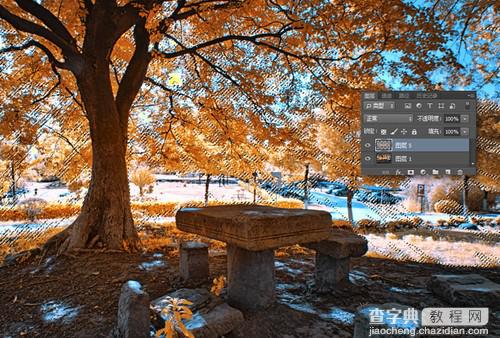
第二步 复制选区到新图层。

第三步 “滤镜”→“模糊”→ “径向模糊”方向和大概参数如下。选择的范围不同,所产生的模糊和效果就会有偏差。
第四步 为了产光源再加柔和,执行 “滤镜”→ “模糊”→ “高斯模糊”。

第五步 按住CTRL点击当前图层,再次载入选区,然后添加曲线调整图层,将区域提亮。


第六步 ctrl+alt+e盖印图层 执行 “高斯模糊”,然后将图层叠加改为“滤色”,透明度20%。再增加一个曲线调整图层提亮光源部份,蒙板处理如图。
第七步 新建一个“曲线调整图层”及“亮度对比度调整图层”将地面及周边进行压暗处理,参数和蒙板如图,最后降低青色降和度,让画面主体再加突出。

最后成果。



